いろいろあったんですよ。
我が愛機MacBook Proが不調を訴えてリカバリーしたり.....いや、さぼってました。(Twitterにはまっちゃって)
それはさておき、今回は日本語Siriが使えると思ってiPod touchやiPhone4 をiOS5.1にしてしまった方へのための記事を書きます。
iOS5.1をiOS5.0.1にダウングレードする方法です。(kagamiにはSHSHがなくてiOS5.0にできませんでしたが同じ方法でできると思います。
なお、今回はiDeviceのスクショはとれてません.....(いつもDFUに入れなくて、その原因を追及していたときに急にできたため)
※iPad2とiPhone4Sはできません。
MacユーザーはなんとかしてWindows環境を整えてください。(kagamiはWindowsで作業したため)
かなり長い文章になっています。わかりにくいところがあればコメント欄やメールフォームから質問してください。
必要なもの
sn0wbreeze
iDevice(iOS5.1)
ダウングレードしたいSHSH(今回はiOS5.0.1にダウングレードしたいのでiOS5.0.1のSHSHが必要です)
ダウングレードしたいiPSW(今回はiOS5.0.1を使用します)
あきらめない心
やり方
①iDeviceをiTunesにてバックアップします。(ただし、ダウングレードが成功した 場合そのバックアップはつかえません。アプリのデータを引き継ぎたい場合はこの記事を参考にしてくださ い!!)
②sn0wbreezeを起動
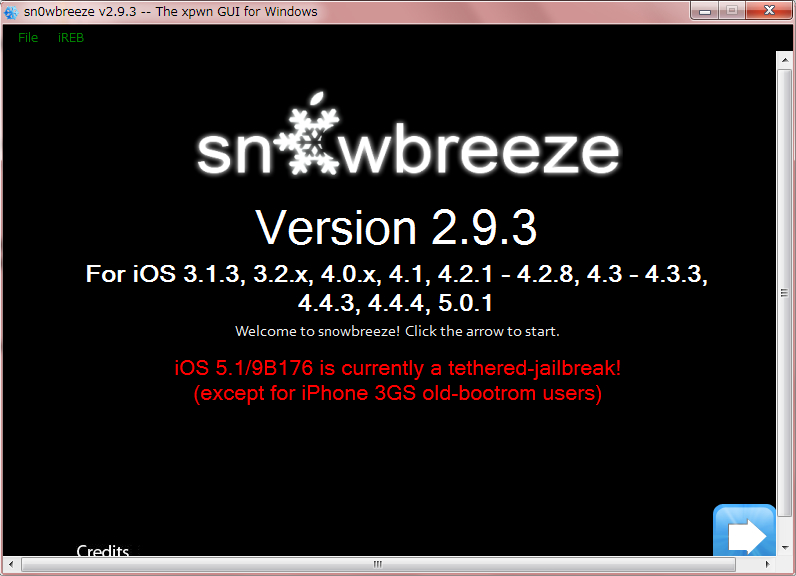
③「Browse」をクリックして、ダウングレードしたいiPSWを選択
��今回はiPod touch iOS5.0.1にするのでiPodtouch用のiOS5.0.1iPSWを選択しました。
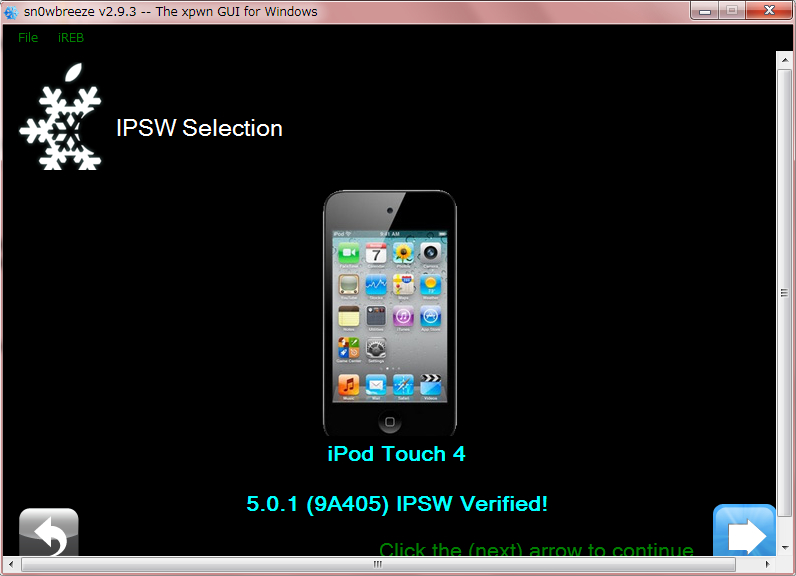
④[iFaith Mode]を選択(ここで間違えるとダウングレードできません)
⑤SHSHを選択

⑥ここでbootLogoとかパッケージとかインストールできたりしますが、ややこしいのでやりません。
迷わず[BuildIPSW]を選択して矢印をクリック
⑦パックマンで遊ぶか聞いてきます。
どちらでもいいですが、低スペックのPCだと不具合が出るかもしれません。
5,6分待ちます。
完了すればデスクトップ上に新しいiPSWがあるはずです。
⑧Pwned DFUに入ります。通常のDFUモードとは違うので注意してください。画面の指示に従ってください。
1 デバイスの電源を切る
2 ホームボタンとスリープボタンを10秒間長押し
3 スリープボタンのみ手を離し、ホームボタンはそのまま30秒間押し続ける。
4 画面がかわったら手を離す。
5 画面が真っ暗なまま終了すると成功です。(仮想環境の場合ここで不具合が発生しました。PwnagetoolなどでMac側でPwned DFUに入ってください)
なお、ここで失敗してもやり直せます。
もう一度sn0wbreezeを起動して画面左上の[iREB]を選択するとPwned DFUに入る画面になります。
6 iTunesで復元
Winの場合[Shift]+[復元ボタン]
Macの場合[option]+復元ボタン]
先ほど作成したカスタムiPSWを選択。
7 ダウングレードが完了してるか確認して終わり。
0 件のコメント:
コメントを投稿